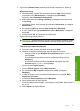User's Guide
4. Wykonaj jedną z następujących czynności, w zależności od sposobu podłączenia
urządzenia do komputera:
•Jeśli kabel USB jest podłączony przez koncentrator USB, spróbuj odłączyć i
ponownie podłączyć kabel USB do koncentratora. Jeśli to nie pomoże,
spróbuj wyłączyć koncentrator i włączyć go ponownie. Wreszcie, spróbuj
odłączyć kabel od koncentratora i podłączyć go bezpośrednio do komputera.
•Jeśli kabel USB jest podłączony do stacji dokującej komputera przenośnego,
odłącz go od stacji i podłącz bezpośrednio do komputera.
•Jeżeli kabel USB jest podłączony do komputera bezpośrednio, spróbuj
podłączyć go do innego portu USB w komputerze.
5. Jeśli do komputera podłączone są inne urządzenia USB, odłącz je (poza
klawiaturą
i myszą).
6. Sprawdź, czy kabel USB działa prawidłowo.
Uwaga Jeśli używasz starszego kabla, może on nie działać prawidłowo.
Spróbuj podłączyć kabel USB do innego urządzenia, aby zobaczyć czy kabel
działa. Jeśli wciąż pojawiają się problemy, konieczna może być wymiana
kabla USB. Sprawdź także, czy długość kabla nie przekracza 3 metrów .
7. Jeśli masz inny kabel USB, spróbuj go podłączyć zamiast tego.
8. Uruchom ponownie komputer.
9. Gdy komputer się uruchomi, spróbuj zeskanować jeszcze raz.
Przyczyna: Urządzenie nie było poprawnie podłączone do komputera.
Jeśli to nie rozwiązuje problemu, przejdź do następnego rozwiązania.
Rozwiązanie 7: Spróbuj zeskanować przy pomocy programu Pobieranie obrazu
Windows (WIA)
Rozwiązanie: Spróbuj zeskanować przy pomocy programu Pobieranie obrazu
Windows zamiast oprogramowania Centrum obsługi HP.
Skanowanie za pomocą WIA
1. Upewnij się, że urządzenie jest włączone.
2. Upewnij się, że kabel USB jest prawidłowo podłączony do portu USB z tyłu
urządzenia.
Ikona USB na kablu jest skierowana do góry po poprawnym podłączeniu kabla.
3. Upewnij się, że drugi koniec kabla USB jest prawidłowo podłączony do portu USB
komputera.
Błędy 195
Rozwiązywanie problemów